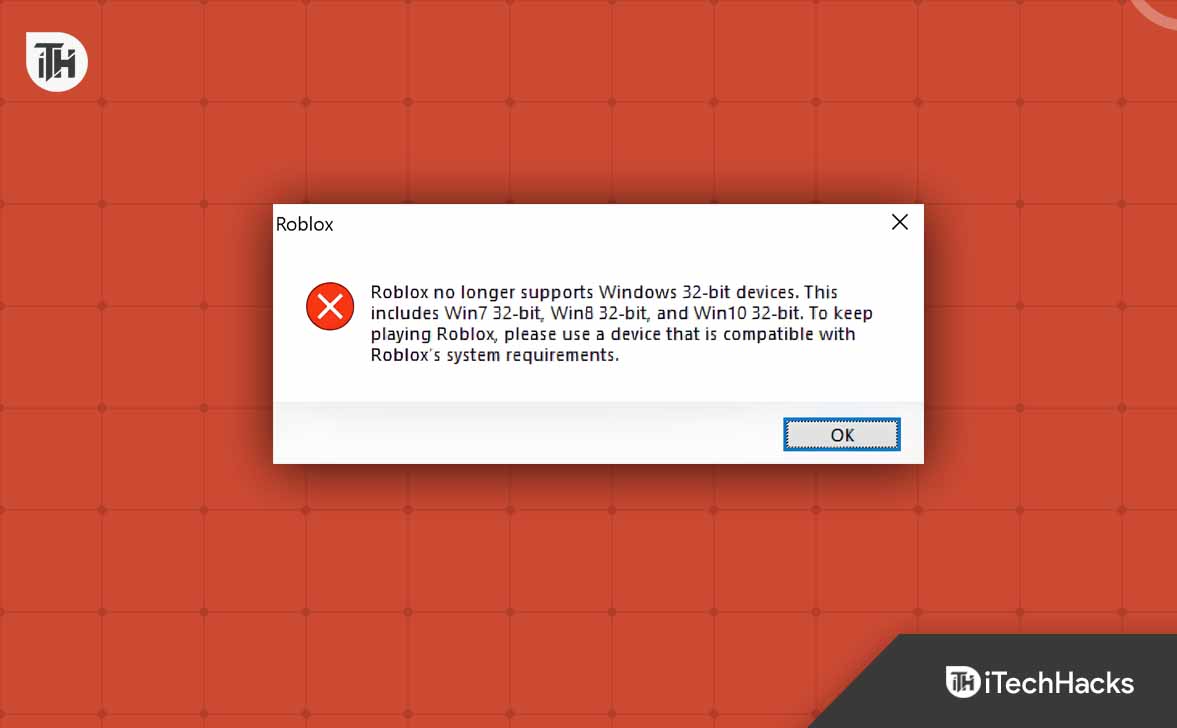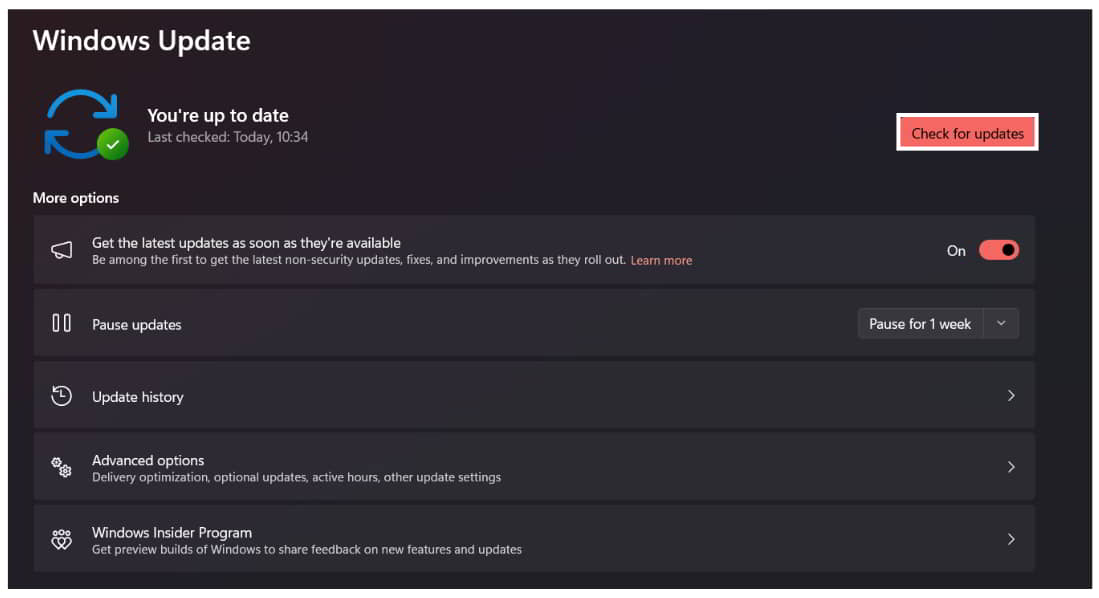Roblox não suporta mais 32 bits? Verifique este guia para aprender sobre as maneiras de resolver os problemas que você está enfrentando.
Muitos usuários receberam a mensagem de erro de que o Roblox não suporta mais 32 bits. Isso está causando muitos problemas, pois eles não conseguem jogar no Windows. Depois de ver o problema, eles não conseguem entender por que esse problema está ocorrendo com eles.
Muitos jogadores enfrentaram o problema mesmo tendo suporte para 64 bits. Neste guia estamos aqui com as soluções que o ajudarão a resolver o problema que você está enfrentando. Também explicaremos os motivos pelos quais você poderá analisar a causa do problema. Certifique-se de verificar este guia até o final para saber mais sobre ele.
O que é que o Roblox não suporta mais o problema de 32 bits?
Os usuários não conseguem entender por que esse problema está ocorrendo com eles. Recentemente, os desenvolvedores do Roblox lançaram a atualização onde encerraram o suporte para a arquitetura do sistema de 32 bits. No sistema, existem dois tipos de arquitetura de sistema: 32 bits e 64 bits.
Portanto, se o seu sistema tiver arquitetura de 32 bits, você enfrentará o problema e o Roblox não conseguirá rodar nele. Você deve ter certeza de que está usando o Windows mais recente, que possui uma arquitetura de sistema de 64 bits. Caso contrário, você não poderá jogar os jogos Roblox por meio do aplicativo. Listaremos alguns passos pelos quais você poderá descobrir como resolver esse problema.
Correção: Roblox não oferece mais suporte a 32 bits no Windows
Estamos aqui com os métodos que você precisa seguir para resolver o problema que está enfrentando com o Roblox. Muitos usuários relataram sobre o problema, então eles podem tentar implementar as etapas listadas abaixo e verificar se isso ajuda a resolver o problema ou não.
Verifique o tipo e as especificações do sistema
Existem muitos usuários que não sabem que tipo de sistema de PC possuem. Portanto, é essencial que os usuários verifiquem isso. Se eles não souberem o tipo de sistema, não conseguirão resolver o problema que estão enfrentando. Listamos as etapas para você abaixo; certifique-se de verificá-los.
- Abrir Gerenciador de arquivos no seu PC.
- Agora, vá para o Propriedades do sistema.
- Verifique o que arquitetura do sistema é.
- Além disso, verifique quanto BATER seu PC tem.
Instale o Windows de 64 bits
Se o seu sistema possui arquitetura de 32 bits (x86), você terá que seguir as etapas para resolver o problema de Roblox não suporta mais 32 bits. No entanto, você deve certificar-se de que o sistema que você está usando possui 4 GB ou mais de RAM. Além disso, verifique se o processador é capaz de instalar a arquitetura de 64 bits ou não. Você tem que garantir essas coisas porque instalaremos a versão Windows com arquitetura de 64 bits em seu PC. Portanto, siga as etapas listadas abaixo para fazer isso.
- Primeiro de tudo, você deve fazer o pendrive inicializável do sistema que está usando. Você tem que conseguir o Janelas 7/8 ou 10 e torne o pendrive inicializável.
- Depois disso, você deve fazer backup dos dados importantes.
- Depois de fazer isso, desligar seu PC.
- Agora, inicie o PC e abra o Menu de inicialização através do qual você pode instalar o janelas. Você pode verificar para saber sobre o processo.
- Você tem que simplesmente escolher o Arquitetura de 64 bits durante a instalação do Windows.
- Depois disso, vá para o Propriedades do sistema e verifique se o 64 bits foi instalado ou não.
Baixe na Microsoft Store
Depois que os usuários instalarem a arquitetura do Windows de 64 bits, eles deverão tentar baixar o aplicativo Roblox da Microsoft Store. Se você instalou o Windows 7, pode baixá-lo no site oficial. Faça isso de maneira semelhante à feita anteriormente. Depois que o aplicativo estiver instalado, verifique se o problema foi resolvido ou não.
Verifique a atualização mais recente do Windows
Os usuários que estão enfrentando o problema, mesmo que tenham arquitetura de 64 bits, devem tentar atualizar o Windows. Há chances de que o problema esteja ocorrendo devido à versão desatualizada do Windows. Portanto, será bom que você verifique a atualização mais recente do Windows. Você pode fazer isso facilmente com a ajuda das etapas listadas abaixo.
- Abrir Configurações no seu PC.
- Vá para atualização do Windows e clique em Verifique se há atualizações.
- Agora, Baixar e instalar as atualizações que estão pendentes.
- Depois disso, reinicie o sistema e verifique se o problema foi resolvido ou não.
Reinstale o Roblox
Os usuários que estão enfrentando o problema podem tentar reinstalar o aplicativo Roblox em seu sistema. Há chances de que o problema esteja ocorrendo devido a alguns arquivos corrompidos. Portanto, será bom que os usuários o reinstalem em seus PCs e verifiquem se o problema foi resolvido ou não. Ao desinstalar o aplicativo Roblox, certifique-se de excluir também seus arquivos temporários. Se você não excluiu os arquivos temporários, isso também pode causar um problema. Você pode seguir as etapas listadas abaixo para fazer isso.
- Primeiro de tudo, desinstale o Aplicativo Roblox.
- Agora, vá para o %temp% através de Correr e exclua os arquivos temporários.
- Depois disso, reinicie o sistema e espere que comece novamente.
- Agora, instale o aplicativo de novo.
- Aguarde o aplicativo chegar instalado, e verifique se o problema foi resolvido ou não.
Empacotando
Os usuários ficaram presos ao Roblox não suporta mais 32 bits. Devido ao problema, eles não conseguiram jogar pelo aplicativo. Neste guia, listamos os métodos pelos quais os usuários poderão resolver o problema e voltar a usar o aplicativo. Esperamos que este guia tenha sido útil para você.
LEIA TAMBÉM:
Fonte:Itechhacks